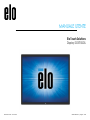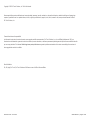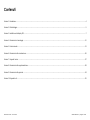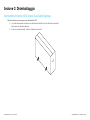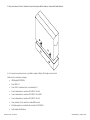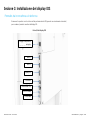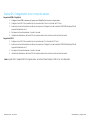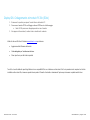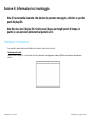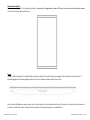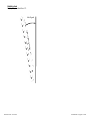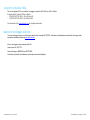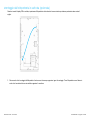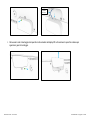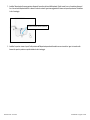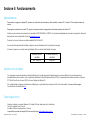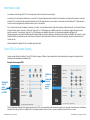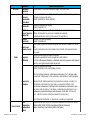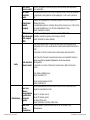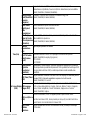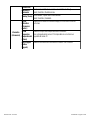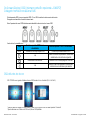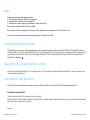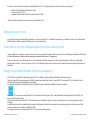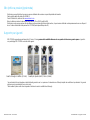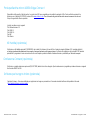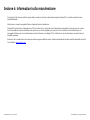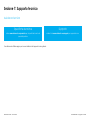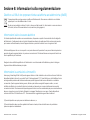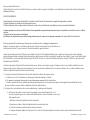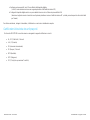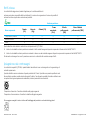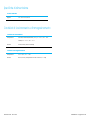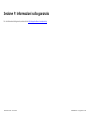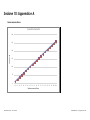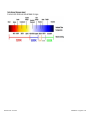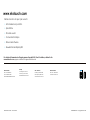Elo 5503L 55" Interactive Display Guida utente
- Categoria
- TV
- Tipo
- Guida utente

Manuale utente – IDS ET5503L
UM600486 Rev. A, pagina 1 di 38
MANUALE UTENTE
Elo Touch Solutions
Display IDS ET5503L

Manuale utente – IDS ET5503L
UM600486 Rev. A, pagina 2 di 38
Copyright © 2021 Elo Touch Solutions, Inc. Tutti i diritti riservati.
Nessuna parte della presente pubblicazione può essere riprodotta, trasmessa, trascritta, salvata in un sistema di archiviazione o tradotta in altra lingua o linguaggio per
computer, in qualsiasi forma o con qualsiasi mezzo, inclusi, tra gli altri, quelli elettronici, magnetici, ottici, chimici, manuali o altri, senza previa autorizzazione scritta di
Elo Touch Solutions, Inc.
Clausola di esclusione di responsabilità
Le informazioni contenute nel presente documento sono soggette a modifica senza preavviso. Elo Touch Solutions, Inc. e le sue Affiliate (collettivamente "Elo") non
rilasciano alcuna dichiarazione o garanzia in merito ai contenuti nel presente documento, e declina espressamente qualsiasi garanzia implicita di commerciabilità o idoneità
per uno scopo particolare. Elo si riserva il diritto di aggiornare questa pubblicazione e apportarvi periodicamente variazioni di contenuto senza obbligo di comunicare ad
alcun soggetto dette revisioni o modifiche.
Marchi di fabbrica
Elo, Elo (logo), Elo Touch, Elo Touch Solutions ed EloView sono marchi di Elo e delle sue affiliate.

Manuale utente – IDS ET5503L
UM600486 Rev. A, pagina 3 di 38
Contenuti
Sezione 1: Introduzione ............................................................................................................................................................................................................................. 4
Sezione 2: Disimballaggio .......................................................................................................................................................................................................................... 5
Sezione 3: Installazione del display IDS .................................................................................................................................................................................................... 7
Sezione 4: Informazioni sul montaggio .................................................................................................................................................................................................... 10
Sezione 5: Funzionamento ...................................................................................................................................................................................................................... 16
Sezione 6: Informazioni sulla manutenzione ........................................................................................................................................................................................... 26
Sezione 7: Supporto tecnico .................................................................................................................................................................................................................... 27
Sezione 8: Informazioni sulla regolamentazione ..................................................................................................................................................................................... 28
Sezione 9: Informazioni sulla garanzia .................................................................................................................................................................................................... 34
Sezione 10: Appendice A ......................................................................................................................................................................................................................... 35

Manuale utente – IDS ET5503L
UM600486 Rev. A, pagina 4 di 38
Sezione 1: Introduzione
Descrizione del prodotto
Il nuovo display IDS (Interactive Digital Signage) combina le prestazioni affidabili di Elo Touch Solutions con i più
recenti sviluppi nella tecnologia touchscreen e del design del display. Questa combinazione di caratteristiche crea
un flusso naturale di informazioni tra l’utente e il display IDS.
Questo display IDS incorpora un pannello LCD TFT a matrice attiva + FRC 8 bit, per fornire prestazioni di
visualizzazione di alta qualità. Offre una risoluzione FHD (1920 x1080), adatta per la visualizzazione di grafica e
immagini. Altre caratteristiche che migliorano le prestazioni di questo monitor LCD sono la compatibilità Plug &
Play, gli altoparlanti integrati e la capacità di uscita cuffie, i controlli Touch OSD (On-- Screen Display) e una
famiglia di moduli PC IDS.
I moduli PC Elo possono essere installati sul retro del display IDS per convertirlo in touchmonitor IDS all-in-one.
Precauzioni
Osservare tutti gli avvisi, le precauzioni e le istruzioni per la manutenzione come raccomandato in questo manuale
per massimizzare la durata dell'unità e prevenire i rischi per la sicurezza personale.
Per garantire l’incolumità e la sicurezza degli utenti, si raccomanda vivamente che almeno due persone
maneggino, sollevino e/o spostino questi display IDS.
Questo manuale contiene informazioni importanti per l’installazione e la manutenzione appropriata del monitor IDS.
Prima di installare ed accendere il display IDS, leggere attentamente questo manuale, in particolare i capitoli
Installazione, Montaggio e Funzionamento.
ATTENZIONE: C’è rischio di esplosioni se la batteria viene sostituita con una di altro tipo. Smaltire le batterie usate
secondo le istruzioni.

Manuale utente – IDS ET5503L
UM600486 Rev. A, pagina 5 di 38
Sezione 2: Disimballaggio
Disimballare il display (IDS) Interactive Digital Signage
Attenersi alle istruzioni che seguono per disimballare l’IDS:
1. La scatola deve essere orientata come indicato sulle etichette. I blocchi di plastica incernierati
devono essere sulla parte inferiore.
2. Sbloccare e rimuovere tutti i 4 blocchi di plastica incernierati.

Manuale utente – IDS ET5503L
UM600486 Rev. A, pagina 6 di 38
3. Dopo avere rimosso i blocchi, sollevare il coperchio superiore della scatola per rimuoverlo dal telaio inferiore.
4. Con il coperchio superiore rimosso, è possibile accedere al display IDS ed agli accessori inclusi.
Verificare che la confezione contenga:
• IDS Display IDS ET5503L:
• Cavo HDMI 2.0
• Cavo USB-C (connettore tipo A a connettore tipo C)
• Cavo di alimentazione, connettore IEC 60320-C13 a NA
• Cavo di alimentazione, connettore IEC 60320-C13 a EU/KR
• Cavo di alimentazione, connettore IEC 60320-C13 a UK
• Cavo seriale da 3,5 mm maschio a seriale DB9 femmina
• Etichetta energetica in conformità alla normativa UE 2019/2013
• Guida rapida all'installazione

Manuale utente – IDS ET5503L
UM600486 Rev. A, pagina 7 di 38
Sezione 3: Installazione del display IDS
Pannello del connettore e interfacce
Rimuovere il coperchio cavi che si trova sul lato posteriore destro IDS (quando con orientamento orizzontale)
per accedere al pannello connettori del display IDS.
Porte I/O del display IDS
Alloggio di espansione
opzionale
(Elo Conference Hub)
HDMI 1
HDMI 2
DisplayPort
USB touch
Telecomando OSD
RS-232 seriale
Uscita audio

Manuale utente – IDS ET5503L
UM600486 Rev. A, pagina 8 di 38
Display IDS: Collegamento ad un computer esterno
Sorgente da HDMI o DisplayPort
1. Collegare il cavo HDMI in dotazione (o il proprio cavo DisplayPort) tra il monitor e l’origine video.
2. Collegare il cavo USB-C (da connettore tipo A a connettore tipo C) touch tra il monitor ed il PC host.
3. Selezionare il cavo di alimentazione corretto per la propria zona. Collegare il cavo dal connettore POWER IN del display IDS alla
sorgente di alimentazione CA.
4. Non appena si rileva alimentazione, il monitor si accende.
5. Il pulsante di alimentazione, del menu OSD e di selezione video si trova in basso a destra sul retro del monitor.
Sorgente da USB-C
1. Collegare il cavo USB-C (da connettore tipo A a connettore tipo C) tra il monitor ed il PC host.
2. Selezionare il cavo di alimentazione corretto per la propria zona. Collegare il cavo dal connettore POWER IN del display IDS alla
sorgente di alimentazione CA.
3. Non appena si rileva alimentazione, il monitor si accende.
4. Il pulsante di alimentazione, del menu OSD e di selezione video si trova in basso a destra sul retro del monitor.
Nota: La porta USB-C supporta USB 2.0 e ingresso video. La funzione Power Delivery e USB 3.0 non sono disponibili.

Manuale utente – IDS ET5503L
UM600486 Rev. A, pagina 9 di 38
Display IDS: Collegamento al modulo PC Elo (ECM)
1. Rimuovere il coperchio per esporre l'area di attacco del modulo PC.
2. Far scorrere il modulo PC Elo nell’alloggio e fissare l’ECM con le viti di bloccaggio.
a. Nota: L'ECM può essere collegato quando è acceso il monitor.
3. Non appena si rileva video, il monitor inizia a visualizzare il contenuto.
Visitare il sito web Elo Touch Solutions www.elotouch.com per ottenere:
• Aggiornamenti del firmware del monitor
• Guide dettagliate per l’installazione del driver
• Driver input tocco per altri sistemi operativi
TouchPro e le unità dotate di capacità agli infrarossi sono compatibili HID e non richiedono un driver touch Elo. Se in precedenza sul computer host è stato
installato un driver touch Elo, rimuovere questo driver aprendo il Pannello di controllo e selezionando l'opzione per rimuovere completamente il driver.

Manuale utente – IDS ET5503L
UM600486 Rev. A, pagina 10 di 38
Sezione 4: Informazioni sul montaggio
Nota: Si raccomanda vivamente che almeno due persone maneggino, sollevino o spostino
questi display IDS.
Nota: Non lasciare il display IDS rivolto verso il basso per lunghi periodi di tempo, in
quanto si causano danni permanenti al pannello LCD.
Orientamenti di installazione
Sono supportati i seguenti orientamenti di installazione: orizzontale, verticale, tavolo e inclinato.
Orientamento orizzontale
Quando si installa il display IDS con orientamento orizzontale, assicurarsi che l’alloggiamento di attacco ECM sia sul lato destro se visto dalla parte
anteriore.

Manuale utente – IDS ET5503L
UM600486 Rev. A, pagina 11 di 38
Orientamento verticale
Quando si ruota il display IDS con orientamento verticale, assicurarsi che l’alloggiamento di attacco ECM sia sul lato inferiore se visto dalla parte anteriore.
Le porte IO sono situate nella parte inferiore.
Tavolo
Quando si utilizza il display IDS in modalità tabletop, utilizzare il display IDS tramite il modello di montaggio VESA sul retro per sostenerne il peso. È
possibile aggiungere del supporto aggiuntivo attorno ai bordi se si desidera mantenere piatto il touchscreen.
Alcuni metodi di raffreddamento devono essere messi in atto per garantire che la temperatura dell'aria sotto il monitor non superi le specifiche di esercizio.
Consultare i requisiti nella sezione Condizioni di funzionamento e d'immagazzinamento per la modalità tavolo.

Manuale utente – IDS ET5503L
UM600486 Rev. A, pagina 12 di 38
Modalità inclinata
Il display IDS può inclinarsi fino a 15°.
Max 15 gradi

Manuale utente – IDS ET5503L
UM600486 Rev. A, pagina 13 di 38
Supporto posteriore VESA
Sul retro del display IDS c’è un modello di montaggio a quattro fori 600 x 600 mm e 400 x 400 mm.
Il supporto VESA conforme FDMI è codificato
- VESA MOUNT PER MIS-F, 400 x 400 mm, M6
- VESA MOUNT PER MIS-F, 600 x 600mm, M8
Fare riferimento al sito www.elotouch.com per i disegni dimensionali.
Metodi di montaggio opzionali
Un kit per montaggio a parete a profilo basso è disponibile per i display IDS ET5503L. Informazioni più dettagliate sono disponibili nel disegno delle
specifiche di marketing all’indirizzo www.elotouch.com.
Kit per il montaggio a parete a basso profilo Elo:
Numero parte Elo: E727774
Numeri del disegno: MS602320 per IDS ET5503L
Consultare la guida del kit installazione a parete per informazioni dettagliate.

Manuale utente – IDS ET5503L
UM600486 Rev. A, pagina 14 di 38
Montaggio dell’altoparlante in verticale (opzionale)
Quando si monta il display IDS in verticale, riposizionare l'altoparlante in alto a destra in basso a sinistra per ottenere prestazioni stereo naturali
migliori.
1. Rimuovere la vite di montaggio dell'altoparlante e farlo scorrere in basso per sganciare i ganci di montaggio. Tirare l'altoparlante verso il basso in
modo che il connettore del cavo sia visibile e sganciare il connettore.

Manuale utente – IDS ET5503L
UM600486 Rev. A, pagina 15 di 38
2. Rimuovere la vite di montaggio dal coperchio in alto a destra del display IDS e far scorrere il coperchio in basso per
sganciare i ganci di montaggio.
Connettor
e del cavo

Manuale utente – IDS ET5503L
UM600486 Rev. A, pagina 16 di 38
3. Installare l'altoparlante nella nuova posizione collegando il connettore del cavo dell'altoparlante. Quindi inserire il cavo e il connettore attraverso il
foro e far scorrere l'altoparlante dall'alto in basso in modo che entrambi i ganci siano agganciati alle fessure nel coperchio posteriore. Reinstallare
la vite di montaggio.
4. Installare il coperchio rimosso al punto 2 nella posizione dell'altoparlante precedente facendolo scorrere in modo che i ganci si innestino nelle
fessure del coperchio posteriore e quindi installare la vite di montaggio.
Far scorrere il connettore del cavo in questo foro

Manuale utente – IDS ET5503L
UM600486 Rev. A, pagina 17 di 38
Sezione 5: Funzionamento
Alimentazione
Per accendere o spegnere il display IDS, premere una volta il tasto di alimentazione. Se è installato un modulo PC, il modulo PC si accenderà insieme al
monitor.
Per spegnere correttamente il modulo PC, seguire la normale procedura di spegnimento del sistema operativo del modulo PC.
Il sistema consuma bassa potenza quando è in modalità di SOSPENSIONE e SPENTO. Per informazioni dettagliate del consumo di energia, fare riferimento
alle specifiche tecniche disponibili sul sito Elo www.elotouch.com.
Toccando lo schermo il sistema esce dalla modalità MONITOR SLEEP.
Se sono previsti lunghi periodi di inattività, scollegare il cavo di alimentazione AC per risparmiare energia.
La tensione, frequenza e corrente massima del display IDS sono riportati nella tabella che segue:
Intervallo tensione
operativa
Intervallo frequenza
operativa
100 - 240V CA
50/60 Hz
Durata ciclo di utilizzo
Per risparmiare energia ed estendere la durata del display, Elo consiglia di spegnere il display quando non viene utilizzato. Per questa operazione è
possibile utilizzare vari strumenti, come le applicazioni del lettore Content Management System (CMS), le impostazioni del sistema operativo e la funzione
RTC (Real Time Clock) sul menu OSD (On-Screen Display) del display IDS.
Elo consiglia inoltre di spegnere periodicamente il display per un periodo di tempo compreso tra 24 e 48 ore per evitare la ritenzione dell’immagine.
Fare riferimento alle informazioni qui.
Tecnologia tocco
Quando è collegato a computer Windows 10, il display IDS può rilevare due tocchi simultanei:
TouchPro supporta fino a 40 tocchi
Il modello a infrarossi supporta fino a 20 tocchi
Le specifiche di prodotto del display IDS si trovano all’indirizzo https://www.elotouch.com/

Manuale utente – IDS ET5503L
UM600486 Rev. A, pagina 18 di 38
Informazioni video
La risoluzione nativa dei pannelli LCD è la loro larghezza e altezza misurata in numero di pixel.
In quasi tutti i casi, l'immagine visualizzata su un monitor LCD apparirà migliore quando la risoluzione dei computer corrisponde alla risoluzione nativa dei
pannelli LCD. Fare riferimento alle specifiche del display sul sito Elo www.elotouch.com per trovare la risoluzione nativa dei display IDS. Il funzionamento
con altre risoluzioni peggiorerà le prestazioni video e non è raccomandato.
Per le risoluzioni di uscita del computer a risoluzioni non nativa, il monitor ridimensionerà il video alla risoluzione nativa del pannello. Per risoluzioni inferiori
di ingresso video, questo comporta lo "stiramento" (sugli assi X e Y) dell'immagine per adattarla al pannello. Per risoluzioni maggiori di ingresso video,
questo comporta la "compressione" (sugli assi X e Y) dell'immagine per adattarla al pannello. Un sottoprodotto inevitabile degli algoritmi di
ridimensionamento è una perdita di fedeltà quando l'immagine video in uscita del computer è ridimensionata dal monitor per adattarsi allo schermo. Questa
perdita di fedeltà è più evidente quando si visualizzano immagini ricche di funzionalità a distanza ravvicinata (ad esempio immagini contenenti testo con
caratteri piccoli).
Molto probabilmente il display IDS non richiederà regolazioni video.
Touch OSD (On-Screen Display)
Questo monitor utilizza un'interfaccia Touch OSD facile da navigare. Utilizzare il menu impostazioni nella barra laterale per eseguire le regolazioni alle
impostazioni di visualizzazione del display IDS.
Esempio di menu popup OSD:
Tutte le regolazioni del display IDS eseguite tramite il menu OSD sono memorizzate automaticamente appena sono eseguite. Questa funzione evita di dover
ripristinare le scelte ogni volta che il display IDS è scollegato, quando è spento e riacceso, oppure in seguito ad un ammanco di corrente.
Selezionar
e qui il
menu
impostazi
oni OSD
Modificare
la
luminosità
facendo
scorrere
questa
barra
grigia.

Manuale utente – IDS ET5503L
UM600486 Rev. A, pagina 19 di 38
Parametro
Regolazione disponibile
All'avvio
Operazioni
preliminari
Al primo avvio, è necessario selezionare lingua, ora e fuso orario.
Video
Video Port
Discovery
(Rilevamento
porta video)
Quando questa funzione è abilitata, il monitor cambia automaticamente quando è
collegata una nuova porta video.
Default (Predefiniti): Enabled (Abilitato)
Luminosità
Regolare la luminosità del display.
Default (Predefiniti): 72
Brightness
Sensor (Sensore
luminosità)
Il sensore di luce può essere attivato o disattivato. Quando il sensore di luce è
attivato, la luminosità non può essere cambiata manualmente.
La tabella del sensore di luce è nella sezione 10: Appendice A
Contrast
(Contrasto)
Regolare il contrasto del display.
Default (Predefiniti): 50
Black Level
(Livello di nero)
L'utente può scegliere tra i livelli di compensazione del nero Standard, 5%, 10% o
15%.
Il livello di saturazione dei colori cambia in base al livello di compensazione del
nero scelto.
Sharpness
(Nitidezza)
Regola la nitidezza delle immagini visualizzate.
Impostazione predefinita: Nessuna regolazione della nitidezza
La funzione Sharpness (Nitidezza) è disattivata quando le proporzioni dell’origine di
ingresso sono uguali a quelle native dei pannelli
Proporzioni
immagine
Regola le proporzioni del display.
Default (Predefiniti): Fill Screen (Riempi schermo)
Fill Screen (Riempi schermo): ridimensiona le dimensioni X e Y dell’input video
(aumentando o diminuendo, come necessario) sulla risoluzione nativa del display.
Fill Aspect Ratio (Adatta a proporzioni): prendendo ad esempio un monitor con
orientamento orizzontale ed un input video con proporzioni inferiori a 16:9,
ridimensiona la dimensione Y dell’input video (aumentando o diminuendo, come
necessario) sulla risoluzione Y del display, e ridimensiona la dimensione X per
mantenere le proporzioni dell’input video (e riempie il resto dello schermo con
fasce, a destra e sinistra, di dimensioni identiche di colore nero).
Direct Output (Uscita diretta): 1:1, dipende se lo scalare può supportarlo
Color (Colore)
Color
Temperature
(Temperatura
colore)
Regola la temperatura di colore. Le opzioni di temperatura di colore sono 9300K,
7500K, 6500K, 5500K, 3200K e User Defined (Definito dall’utente).
Default (Predefiniti): User Defined (Definito dall’utente)

Manuale utente – IDS ET5503L
UM600486 Rev. A, pagina 20 di 38
Color Sensor
(Sensore colore)
Consente di regolare il colore del display in base alla lettura della temperatura
colore ambientale.
User Preset
(Predefinito
utente)
Se è selezionata l'opzione User Preset (Predefinito utente), l'utente può modificare
la temperatura colore regolando i singoli guadagni R, G e B su una scala da 0 a
100.
Picture Modes
(Modalità
immagine)
Modalità colore preimpostate che cambiano i parametri colore per migliorare la
definizioni del colore.
Le modalità disponibili sono: Standard, Movie (Film), Gaming (Gioco), Photo (Foto),
Line mode (Modalità linea), Color Enhance (Miglioramento colore).
Default (Predefiniti): Standard
HDMI Full Color
Range (Gamma di
colori completa
HDMI)
Se abilitato, visualizza la gamma di colori completa HDMI (0-255)
Se abilitato, visualizza la gamma di colori legacy (16-255)
Default (Predefiniti): Enabled (Abilitato)
Audio
Audio Selections
(Selezioni audio)
Audio Input (Ingresso audio): Imposta da dove deve essere riprodotto l'audio
Se impostato su PC interno, l'audio fuoriesce dall'uscita linea dell'ECMG4 (attacco
ECM)
Se impostato su Monitor, l'audio fuoriesce dalla sorgente video del monitor
Audio Output (Uscita audio): Imposta da dove deve essere riprodotto l'audio per
Quando impostato su Speaker (Altoparlante), l’audio viene emesso
dall'altoparlante.
Se impostato su Line Out (Uscita linea), l'audio fuoriesce dall'uscita linea del
monitor
Mute: abilita o disabilita l'audio
Default (Predefiniti): Off
Volume: Regola l'audio da 0 a 100
Default (Predefiniti): 50
Alimentazione
Power Loss
Behavior
(Comportamento
di perdita della
potenza del
segnale)
Quando l'alimentazione del monitor viene a mancare e poi è ripristinata, sarà
eseguito il comportamento scelto.
Always On (Sempre acceso)
Always Off (Sempre spento)
Last State (Ultimo stato)
Default (Predefiniti): Last State (Ultimo stato)
Power Lock
(Blocco
alimentazione)
Quando è abilitato, il monitor resta acceso anche se si preme il tasto
d’alimentazione.
La pagina sta caricando ...
La pagina sta caricando ...
La pagina sta caricando ...
La pagina sta caricando ...
La pagina sta caricando ...
La pagina sta caricando ...
La pagina sta caricando ...
La pagina sta caricando ...
La pagina sta caricando ...
La pagina sta caricando ...
La pagina sta caricando ...
La pagina sta caricando ...
La pagina sta caricando ...
La pagina sta caricando ...
La pagina sta caricando ...
La pagina sta caricando ...
La pagina sta caricando ...
La pagina sta caricando ...
-
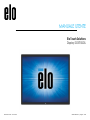 1
1
-
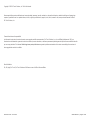 2
2
-
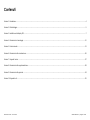 3
3
-
 4
4
-
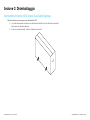 5
5
-
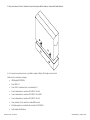 6
6
-
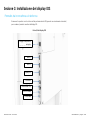 7
7
-
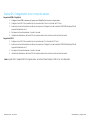 8
8
-
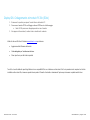 9
9
-
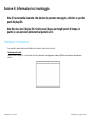 10
10
-
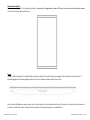 11
11
-
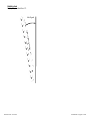 12
12
-
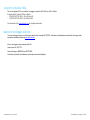 13
13
-
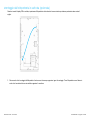 14
14
-
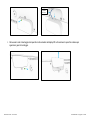 15
15
-
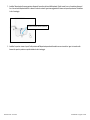 16
16
-
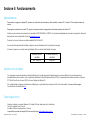 17
17
-
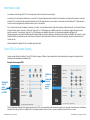 18
18
-
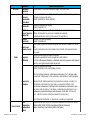 19
19
-
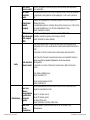 20
20
-
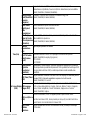 21
21
-
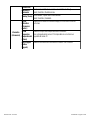 22
22
-
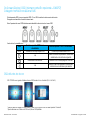 23
23
-
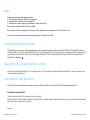 24
24
-
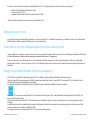 25
25
-
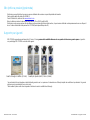 26
26
-
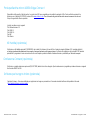 27
27
-
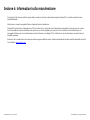 28
28
-
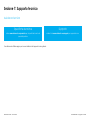 29
29
-
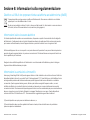 30
30
-
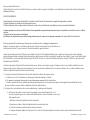 31
31
-
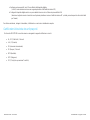 32
32
-
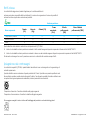 33
33
-
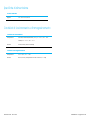 34
34
-
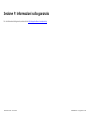 35
35
-
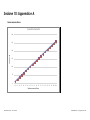 36
36
-
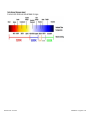 37
37
-
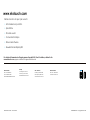 38
38
Elo 5503L 55" Interactive Display Guida utente
- Categoria
- TV
- Tipo
- Guida utente